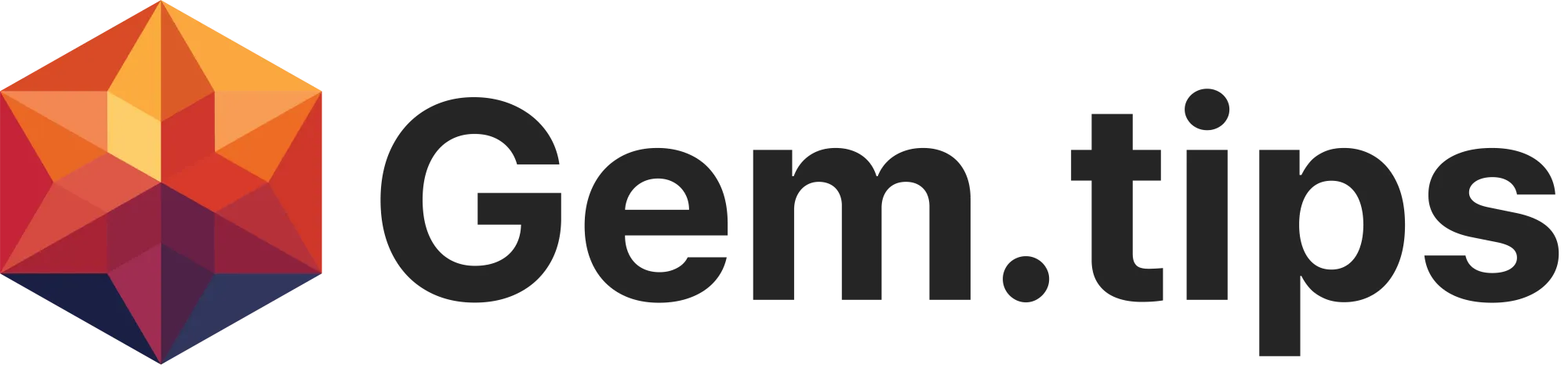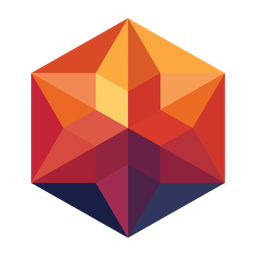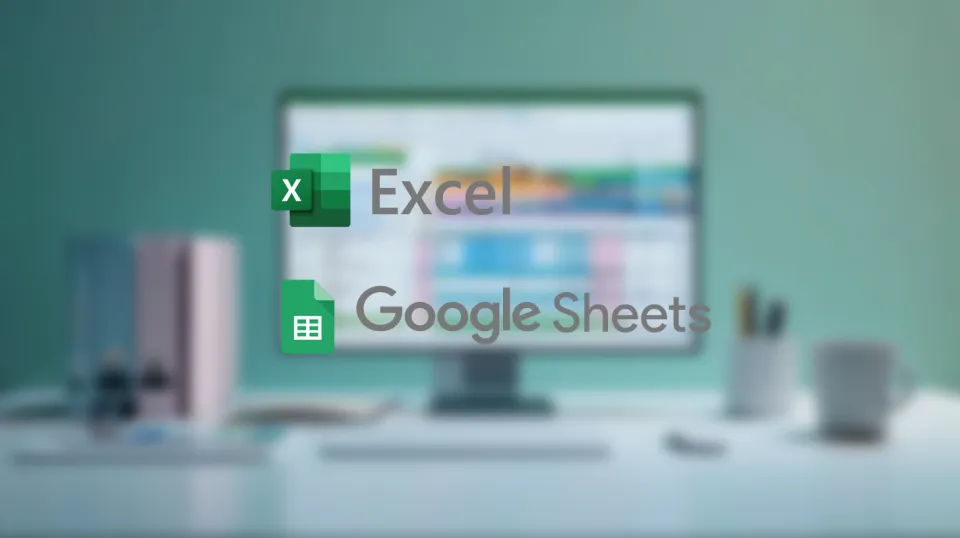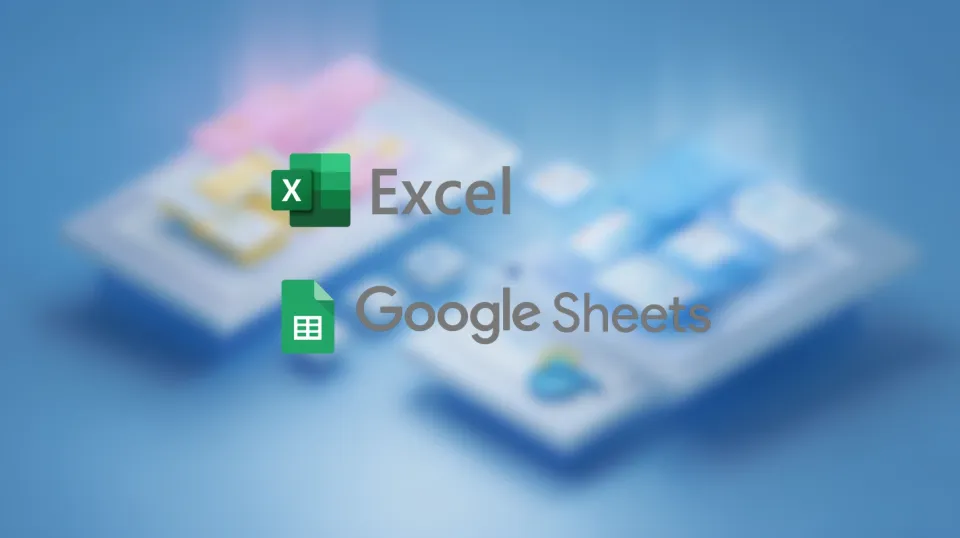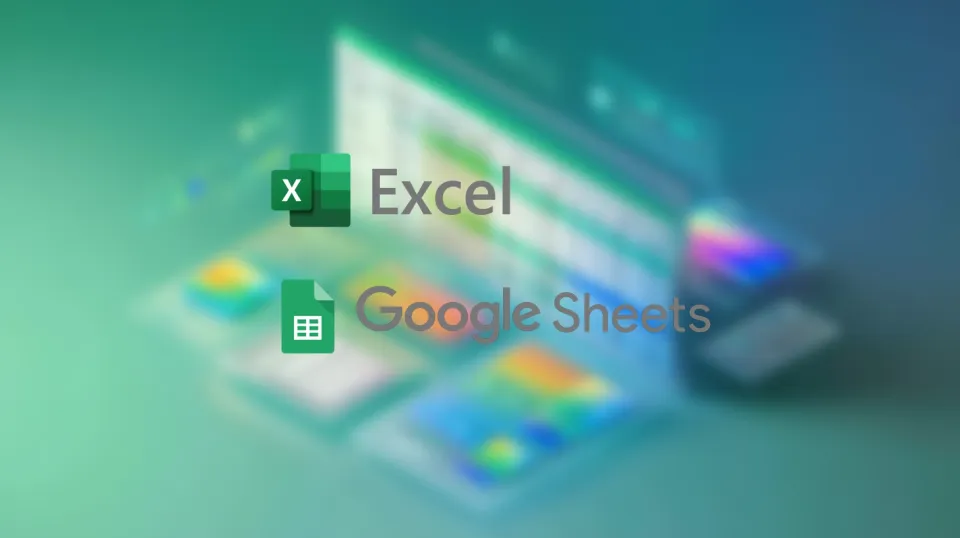엑셀/스프레드시트 서식 꾸미기 완벽 가이드 - 글꼴부터 테두리까지
엑셀과 구글 스프레드시트에서 글꼴, 색상, 테두리, 정렬을 마스터하여 전문적이고 보기 좋은 표를 만드는 방법을 단계별로 알아보세요. 초보자도 쉽게 따라할 수 있는 실용적인 팁들을 제공합니다.
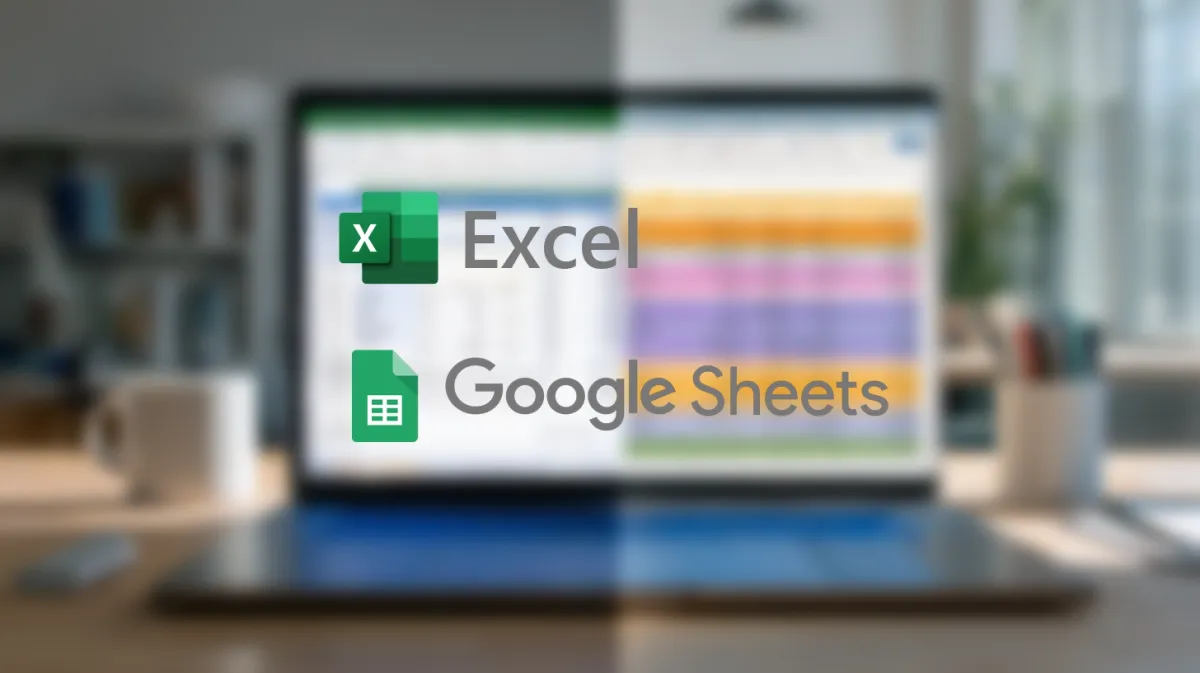
데이터만 입력된 밋밋한 스프레드시트를 보기 좋고 전문적인 표로 변신시키고 싶으신가요? 오늘은 엑셀과 구글 스프레드시트에서 서식을 꾸미는 핵심 기능들을 알아보겠습니다. 글꼴 변경부터 테두리 그리기까지, 단계별로 차근차근 배워보세요.
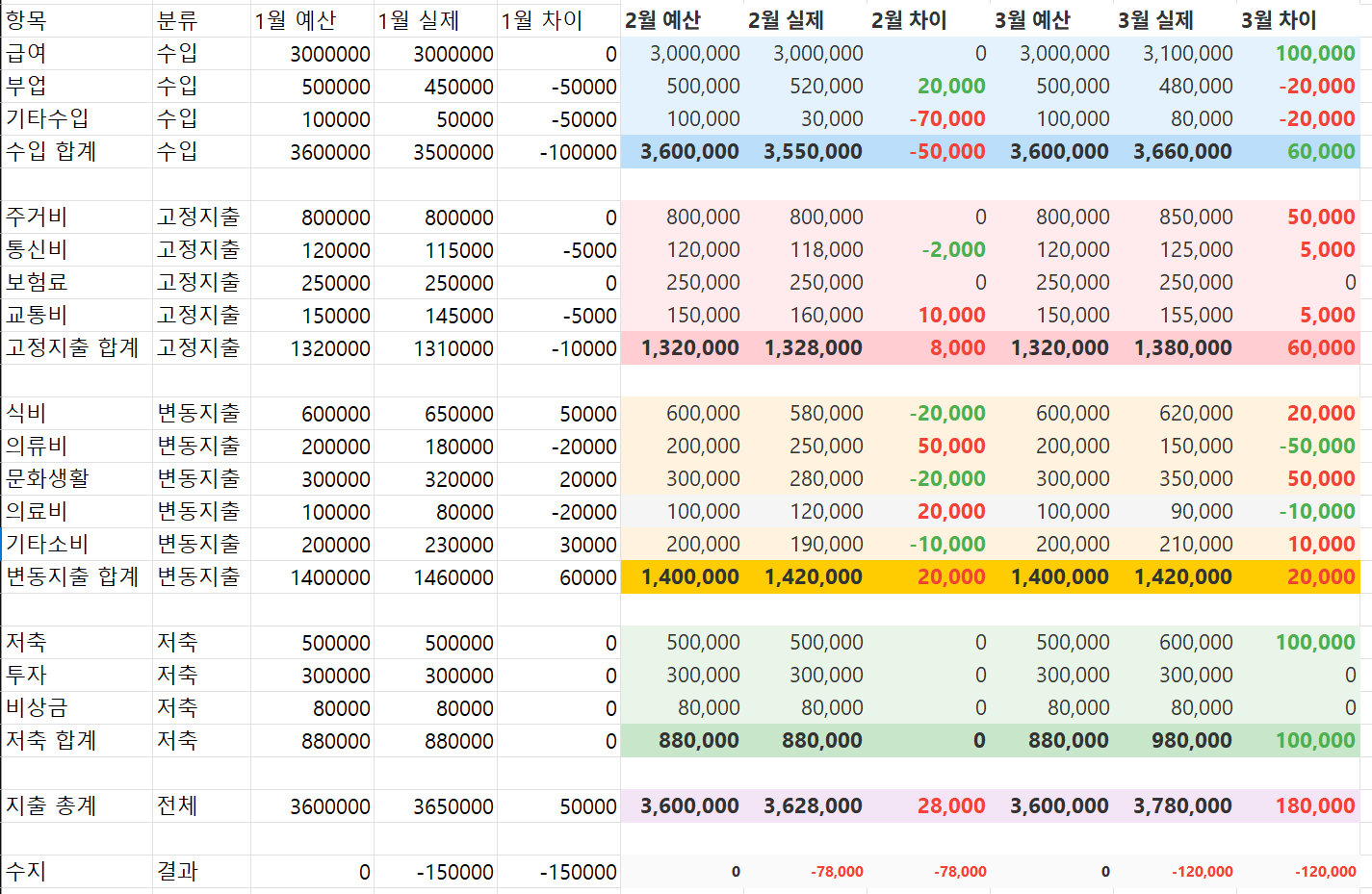
1. 글꼴과 글자 크기 변경하기
엑셀에서 글꼴 변경하기
- 변경하고 싶은 셀이나 셀 범위를 선택합니다
- 홈 탭의 글꼴 그룹에서 글꼴 드롭다운을 클릭합니다
- 원하는 글꼴을 선택합니다 (예: 맑은 고딕, Arial, Times New Roman)
구글 스프레드시트에서 글꼴 변경하기
- 셀을 선택한 후 도구 모음의 글꼴 드롭다운을 클릭합니다
- 사용 가능한 글꼴 목록에서 원하는 것을 선택합니다
글자 크기 조절하기
- 엑셀: 홈 탭에서 글꼴 크기 드롭다운을 사용하거나 A+ / A- 버튼 활용
- 구글 스프레드시트: 도구 모음의 글꼴 크기 옵션에서 선택
실용 팁: 제목은 14-16pt, 본문은 10-12pt를 사용하면 읽기 편합니다.
2. 셀 배경색과 글자색 설정하기
배경색 변경하기
색상을 활용하면 중요한 데이터를 강조하고 표의 가독성을 높일 수 있습니다.
엑셀에서:
- 셀을 선택합니다
- 홈 탭의 채우기 색 버튼을 클릭합니다
- 색상 팔레트에서 원하는 색을 선택합니다
구글 스프레드시트에서:
- 셀을 선택합니다
- 도구 모음의 채우기 색상 아이콘을 클릭합니다
- 원하는 색상을 선택합니다
글자색 변경하기
- 엑셀: 홈 탭의 글꼴 색 버튼 사용
- 구글 스프레드시트: 도구 모음의 텍스트 색상 아이콘 사용
색상 조합 팁:
- 제목: 진한 파란색 배경에 흰색 글자
- 중요 데이터: 노란색 배경에 검은색 글자
- 경고 항목: 빨간색 배경에 흰색 글자
3. 테두리 그리기와 표 완성하기
테두리는 데이터를 구분하고 전문적인 표를 만드는 데 필수적입니다.
기본 테두리 그리기
엑셀에서:
- 테두리를 그릴 셀 범위를 선택합니다
- 홈 탭의 테두리 드롭다운을 클릭합니다
- 원하는 테두리 스타일을 선택합니다 (모든 테두리, 바깥쪽 테두리 등)
구글 스프레드시트에서:
- 셀 범위를 선택합니다
- 도구 모음의 테두리 아이콘을 클릭합니다
- 테두리 스타일과 위치를 선택합니다
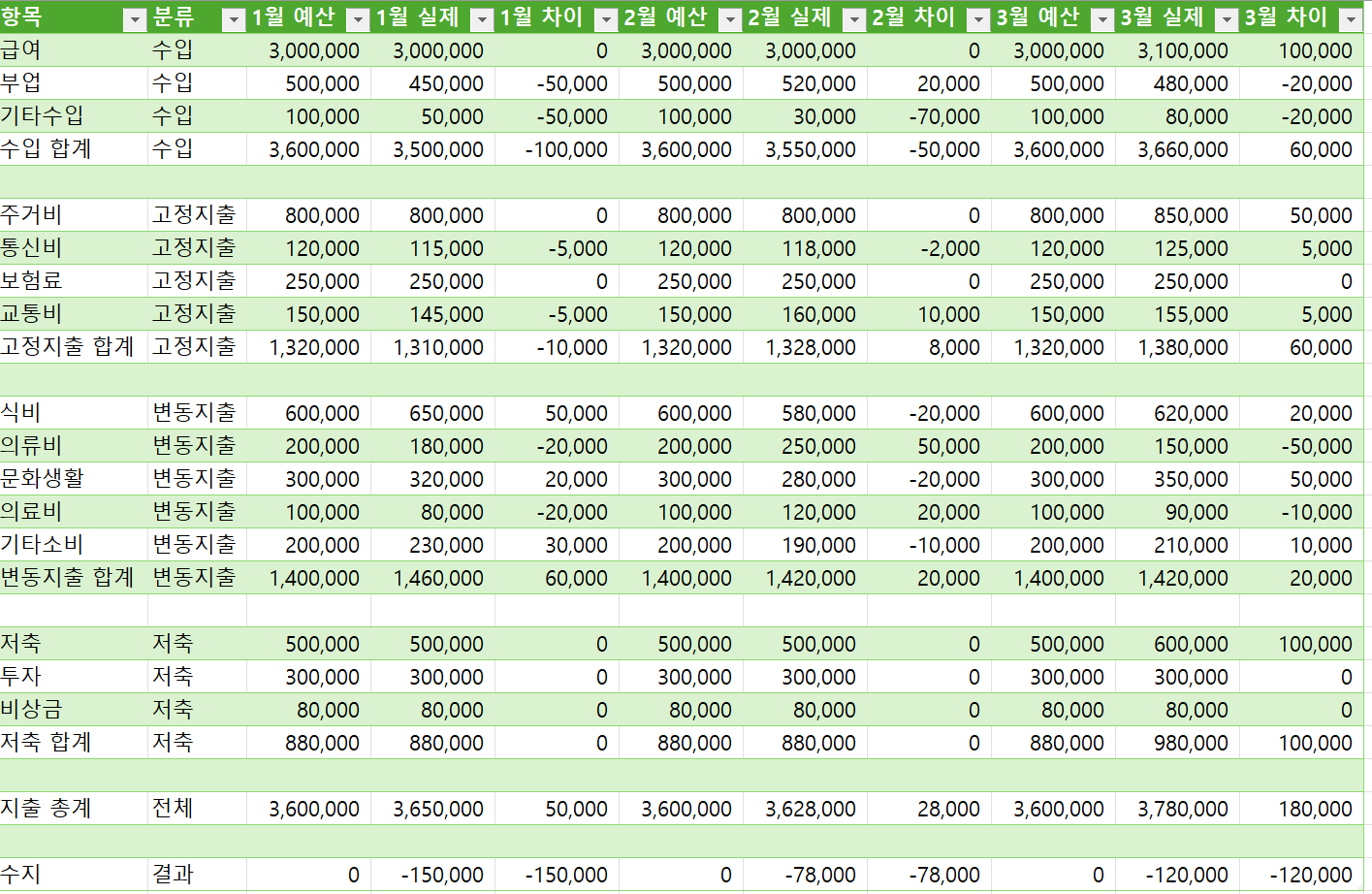
테두리 스타일 활용법
- 굵은 테두리: 제목이나 중요한 구분선에 사용
- 가는 테두리: 일반 데이터 구분에 사용
- 점선 테두리: 임시 구분이나 참고용 데이터에 사용
4. 텍스트 정렬하기
정렬 기능을 통해 데이터를 깔끔하게 정리할 수 있습니다.
수평 정렬
- 왼쪽 정렬: 텍스트 데이터 (이름, 주소 등)
- 가운데 정렬: 제목이나 짧은 텍스트
- 오른쪽 정렬: 숫자 데이터 (금액, 수량 등)
수직 정렬
- 위쪽 정렬: 일반적인 데이터 입력
- 가운데 정렬: 제목이나 강조할 내용
- 아래쪽 정렬: 특별한 경우에 사용
5. 행과 열 크기 조절하기
자동 크기 조절
내용에 맞게 자동으로 크기를 조절하는 방법입니다.
엑셀에서:
- 조절하려는 행 번호나 열 문자를 선택합니다
- 경계선에 마우스를 가져다 대고 더블클릭합니다
- 내용에 맞게 자동으로 크기가 조절됩니다
구글 스프레드시트에서:
- 행이나 열을 우클릭합니다
- "크기 조정" 메뉴에서 "데이터에 맞게 크기 조정"을 선택합니다
수동 크기 조절
- 행 번호나 열 문자 사이의 경계선을 클릭합니다
- 마우스를 드래그하여 원하는 크기로 조절합니다
6. 행과 열 숨기기/보이기
불필요한 데이터를 임시로 숨기거나 다시 보이게 할 수 있습니다.
숨기기
- 숨기려는 행이나 열을 선택합니다
- 우클릭하여 "숨기기" 옵션을 선택합니다
다시 보이기
- 숨겨진 행이나 열 주변을 선택합니다
- 우클릭하여 "숨기기 취소" 또는 "표시" 옵션을 선택합니다
실제 활용 예시: 월 예산표 만들기
이제 배운 내용을 활용해서 간단한 월 예산표를 만들어보겠습니다.
- 제목 작성: "2025년 9월 가계 예산표"
- 글꼴: 맑은 고딕, 16pt, 굵게
- 배경색: 진한 파란색, 글자색: 흰색
- 정렬: 가운데 정렬
- 카테고리 헤더: 수입, 지출, 예산, 실제
- 글꼴: 맑은 고딕, 12pt, 굵게
- 배경색: 연한 회색
- 테두리: 굵은 테두리
- 데이터 영역:
- 항목명: 왼쪽 정렬
- 금액: 오른쪽 정렬
- 테두리: 가는 테두리
아래표를 복사하여 연습해봅시다.
| 2025년 9월 가계 예산표 | |||
| 수입 | |||
| 항목 | 예산 | 실제 | 차이 |
|---|---|---|---|
| 급여 | 3,500,000원 | 3,500,000원 | 0원 |
| 부업 수입 | 500,000원 | 300,000원 | -200,000원 |
| 기타 수입 | 100,000원 | 50,000원 | -50,000원 |
| 수입 합계 | 4,100,000원 | 3,850,000원 | -250,000원 |
| 지출 | |||
| 항목 | 예산 | 실제 | 차이 |
| 주거비 (월세/관리비) | 1,200,000원 | 1,200,000원 | 0원 |
| 식비 | 600,000원 | 750,000원 | 150,000원 |
| 교통비 | 150,000원 | 120,000원 | -30,000원 |
| 통신비 | 100,000원 | 95,000원 | -5,000원 |
| 공과금 | 200,000원 | 180,000원 | -20,000원 |
| 의료비 | 100,000원 | 80,000원 | -20,000원 |
| 문화/여가 | 300,000원 | 350,000원 | 50,000원 |
| 의류/미용 | 150,000원 | 200,000원 | 50,000원 |
| 교육비 | 200,000원 | 180,000원 | -20,000원 |
| 기타 지출 | 150,000원 | 200,000원 | 50,000원 |
| 지출 합계 | 3,250,000원 | 3,355,000원 | 105,000원 |
| 저축/투자 | |||
| 항목 | 예산 | 실제 | 차이 |
| 적금 | 500,000원 | 500,000원 | 0원 |
| 투자 | 300,000원 | 250,000원 | -50,000원 |
| 비상금 | 50,000원 | 50,000원 | 0원 |
| 저축/투자 합계 | 850,000원 | 800,000원 | -50,000원 |
| 월말 요약 | |||
| 구분 | 예산 | 실제 | 차이 |
| 총 수입 | 4,100,000원 | 3,850,000원 | -250,000원 |
| 총 지출 | 3,250,000원 | 3,355,000원 | 105,000원 |
| 저축/투자 | 850,000원 | 800,000원 | -50,000원 |
| 잔여 금액 | 0원 | -305,000원 | -305,000원 |
마무리하며
오늘 배운 서식 기능들을 활용하면 단순한 데이터 테이블을 전문적이고 보기 좋은 표로 변신시킬 수 있습니다. 처음에는 복잡해 보일 수 있지만, 자주 사용하다 보면 빠르게 익숙해집니다.
기억해야 할 핵심 포인트:
- 일관된 색상 체계 사용하기
- 제목과 본문의 글꼴 크기 차이 두기
- 숫자는 오른쪽 정렬, 텍스트는 왼쪽 정렬
- 테두리로 데이터 영역 명확히 구분하기
초보자를 위한 엑셀/스프레드시트 가이드
엑셀과 구글 스프레드시트를 처음 접하는 분들을 위한 로드맵입니다. 기초부터 실무 활용까지, 단계별로 차근차근 배워보세요.

목차를 보시려면 이곳을 방문해주세요